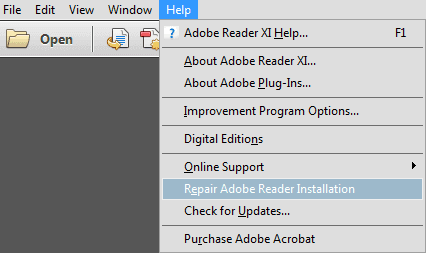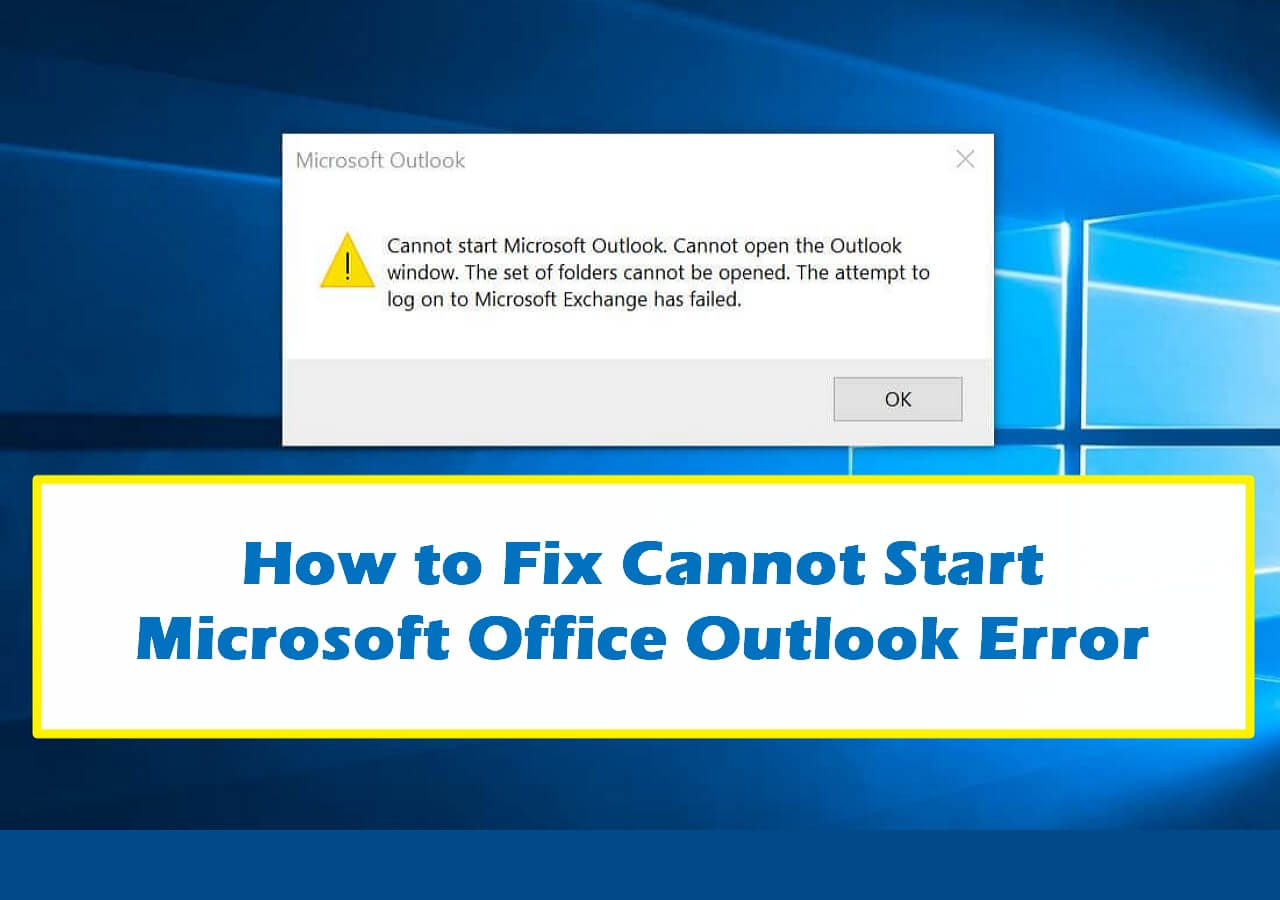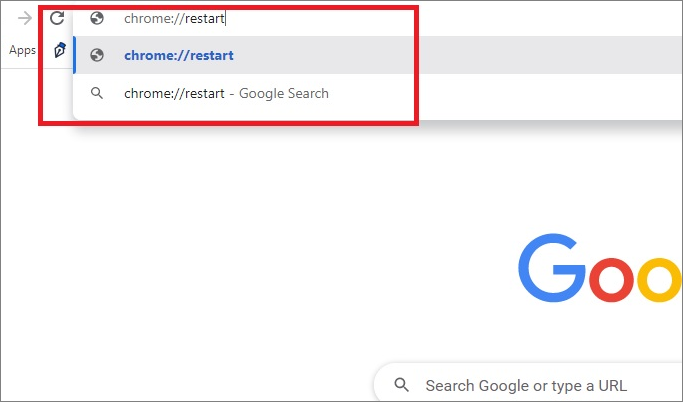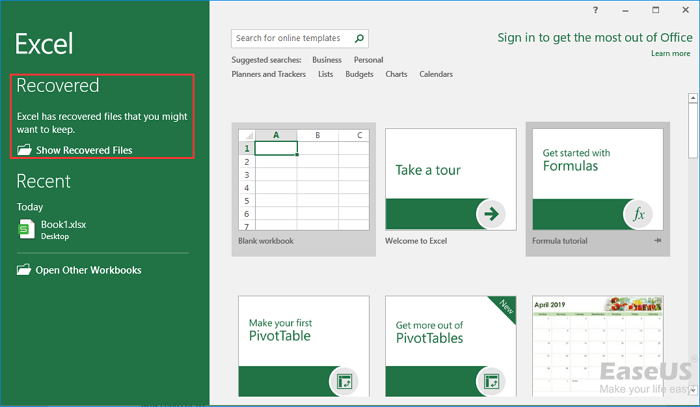-
![]() Comment récupérer des fichiers après la réinitialisation d'usine de Windows 11 [NOUVEAU]
Comment récupérer des fichiers après la réinitialisation d'usine de Windows 11 [NOUVEAU] le 06 Nov 2025
le 06 Nov 2025 6 min de lecture
6 min de lecture -
![]() Comment ouvrir des fichiers PDF de 0 Ko sous Windows 11/10 | 4 méthodes
Comment ouvrir des fichiers PDF de 0 Ko sous Windows 11/10 | 4 méthodes le 06 Nov 2025
le 06 Nov 2025 6 min de lecture
6 min de lecture -
![]() Logiciel gratuit pour réparer un fichier endommagé [2025 TOP]
Logiciel gratuit pour réparer un fichier endommagé [2025 TOP] le 05 Sep 2025
le 05 Sep 2025 6 min de lecture
6 min de lecture -
![]() 5 méthodes pour réparer un fichier PDF corrompu ou endommagé
5 méthodes pour réparer un fichier PDF corrompu ou endommagé le 13 Aug 2025
le 13 Aug 2025 6 min de lecture
6 min de lecture -
![]() Comment résoudre l'erreur Impossible de démarrer Microsoft Office Outlook sous Windows 11/10/8/7
Comment résoudre l'erreur Impossible de démarrer Microsoft Office Outlook sous Windows 11/10/8/7 le 13 Aug 2025
le 13 Aug 2025 6 min de lecture
6 min de lecture -
![]() Comment ouvrir un fichier raccourci et récupérer les fichiers transformés en raccourcis?
Comment ouvrir un fichier raccourci et récupérer les fichiers transformés en raccourcis? le 13 Aug 2025
le 13 Aug 2025 6 min de lecture
6 min de lecture -
![]() 7 façons de réparer la lenteur de Google Chrome sous Windows 11 [2025 astuces]
7 façons de réparer la lenteur de Google Chrome sous Windows 11 [2025 astuces] le 13 Aug 2025
le 13 Aug 2025 6 min de lecture
6 min de lecture -
![]() Comment récupérer un fichier Excel perdu ou non sauvegardé (2016/2013/2010/2007)
Comment récupérer un fichier Excel perdu ou non sauvegardé (2016/2013/2010/2007) le 29 Oct 2025
le 29 Oct 2025 6 min de lecture
6 min de lecture -
Comment récupérer des photos après la réinstallation d'ordinateur
 le 13 Aug 2025
le 13 Aug 2025 6 min de lecture
6 min de lecture -
![]() Comment récupérer les fichiers perdus par Ctrl+Z
Comment récupérer les fichiers perdus par Ctrl+Z le 13 Aug 2025
le 13 Aug 2025 6 min de lecture
6 min de lecture
Sommaire
Fichiers de bureau perdus sans sauvegarde, comment les récupérer ?
"Hier, j'ai accidentellement supprimé un dossier du bureau qui contenait beaucoup de photos et de vidéos personnelles précieuses de mes familles depuis de nombreuses années. J'ai vérifié dans la corbeille, rien n'a été trouvé. Je me demande s'il y a un moyen de récupérer les fichiers supprimés du bureau ? J'utilise Windows 10".
Comme dans l'histoire de l'utilisateur ci-dessus, aujourd'hui, la suppression accidentelle est une raison majeure de perte de données. Et d'autres causes courantes peuvent être le formatage du périphérique de stockage, l'endommagement du disque dur, le crash du système d'exploitation, le vidage de la corbeille, l'attaque de virus, etc.
Dans cet article, nous allons discuter de la manière de récupérer les fichiers supprimés du bureau sous Windows 11/10/8/7 de deux manières utiles. Vous pouvez restaurer les fichiers de bureau supprimés soit à partir de la version précédente, soit à l'aide d'un puissant logiciel de récupération de données tiers, grâce aux tutoriels étape par étape. Suivez et essayez-le maintenant !
Comment récupérer les fichiers supprimés du bureau via les versions précédentes
Les versions précédentes sont soit des copies de fichiers et de dossiers créées par Windows Backup, soit des copies de fichiers et de dossiers que Windows enregistre automatiquement dans le cadre d'un point de restauration. Lorsque vous avez supprimé des fichiers ou des dossiers sur votre bureau, vous pouvez essayer de les restaurer gratuitement à partir de la version précédente. Nous vous montrons ici comment faire.
- Trouvez le dossier qui contient le fichier ou le dossier supprimé, faites un clic droit dessus, puis cliquez sur "Restaurer les versions précédentes".
- Vous verrez une liste des versions précédentes disponibles du fichier ou du dossier. Avant de restaurer une version précédente d'un fichier ou d'un dossier, cliquez sur "Ouvrir" pour en avoir un aperçu et vous assurer qu'il s'agit bien de la version que vous souhaitez.
- Ensuite, cliquez sur "Restaurer" pour récupérer les fichiers supprimés du Bureau.
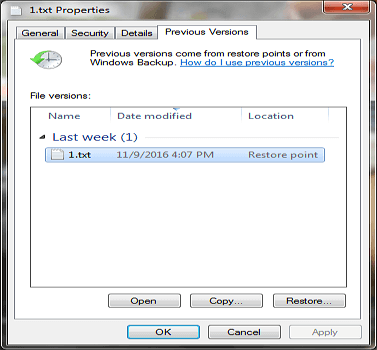
- Proposition
- Le fichier ou le dossier récupéré remplacera la version actuelle, et le remplacement ne peut pas être annulé.
- Si le bouton Restaurer n'est pas disponible, cela signifie que vous ne pouvez pas restaurer une version précédente du fichier ou du dossier à son emplacement d'origine. Cependant, vous pouvez l'ouvrir et l'enregistrer à un autre endroit.
Il est assez simple de récupérer des fichiers supprimés du bureau par les versions précédentes. Mais le fait est que de nombreux utilisateurs ne disposent pas des copies de fichiers ou de dossiers créées par Windows Backup ou la sauvegarde automatique de Windows. Alors comment récupérer des fichiers ou des dossiers supprimés du bureau sans sauvegarde ? Ne vous inquiétez pas, le logiciel de récupération de données d'EaseUS vient vous aider.
Comment récupérer les fichiers du bureau avec un logiciel de récupération des données
EaseUS Data Recovery Wizard vous permet de récupérer les fichiers ou dossiers supprimés sur Windows 10/8.1/8/7/Vista/XP et Windows Server en trois étapes simples , même ceux qui ont été définitivement supprimés.
En outre, pour récupérer des fichiers supprimés sur Mac, EaseUS Data Recovery Wizard for Mac est à votre disposition.
Tutoriel en vidéo pour récupérer les fichiers de bureau disparus dans Windows 11/10.
Chapitres vidéo:
00:00 Introduire
00:27 Mes dossiers ont disparu du bureau windows 10
- Partie 1. 5 façons de restaurer les applications et les fichiers disparus
00:46 Méthode 1. Afficher les icônes du bureau
02:00 Méthode 2. Configurer manuellement les icônes Windows pour qu'elles s'affichent
02:25 Méthode 3. Changer de compte utilisateur pour trouver les fichiers manquants du bureau
02:29 Méthode 4. Désactiver le mode tablette, passer en mode bureau
- Partie 2. Récupérer les fichiers bureau perdus ou disparus
03:33 Méthode 1. Afficher les fichiers cachés sur le bureau de Windows 10
04:06 Méthode 2. Récupérer des fichiers bureau disparus avec le logiciel de récupération des données
►Choisissez un lieu
Indiquez simplement où les données ont été supprimées. Choisissez ce lecteur et cliquez sur le bouton Analyser.

►Vérifiez le résultat de l'analyse
Cela prend du temps pour trouver les contenus supprimés, et le résultat sera dans la partie "Fichiers supprimés". Vous pouvez récupérer les données supprimées dès qu'ils apparaissent dans le résultat.

►Prévisualisez des données et récupérez
Un double-clic sur un fichier vous permet de prévisualiser. Sélectionnez les données souhaitées et cliquez sur "Récupérer"

Conseils utiles pour prévenir la perte de données
- Sauvegardez automatiquement des fichiers cruciaux avec un logiciel de sauvegarde programmée.
- Ejectez le périphérique de stockage externe avant de le déconnecter
- Gérez les fichiers avec soin pour éviter la perte accidentelle de données
- Sauvegardez votre disque dur avant le formatage ou une mise à jour majeure de Windows
- Obtenez un logiciel de récupération des données pour récupérer à temps les données perdues
Cette page vous a-t-elle été utile ?
-
Nathalie est une rédactrice chez EaseUS depuis mars 2015. Elle est passionée d'informatique, ses articles parlent surtout de récupération et de sauvegarde de données, elle aime aussi faire des vidéos! Si vous avez des propositions d'articles à elle soumettre, vous pouvez lui contacter par Facebook ou Twitter, à bientôt!…

20+
Ans d’expérience

160+
Pays du monde d'entier

72 millions+
Utilisateurs

4,8 +
Note de Trustpilot


Logiciel de récupération
de données gratuit
Récupérez 2 Go gratuitement !